Liệu bạn có biết file PDF có thể thực hiện chỉnh sửa giống như chỉnh sửa file Word hoặc Excel hay không ? Nếu không hãy tham khảo ngay bài viết dưới đây của 9mobi để biết cách chỉnh sửa file PDF như thế nào là đơn giản và hiệu quả nhất nhé.
- Cách chỉnh sửa file PDF bằng Canva Web, Android và iPhone
- Cách cắt file PDF trên điện thoại miễn phí
- Adobe và Box giúp chỉnh sửa file PDF trực tuyến dễ dàng hơn
- Đọc file Pdf với Adobe Reader trên Android
- Top ứng dụng cắt file trên PDF cho Android và iPhone
Thông thường khi chỉnh sửa file PDF, người dùng sẽ chuyển đổi thành file có định dạng như Word hay Excel. Nhưng với các công cụ chuyên dụng để xử lý file PDF, bạn có thể dễ dàng chỉnh sửa file PDF mà không cần convert file nhiều lần.
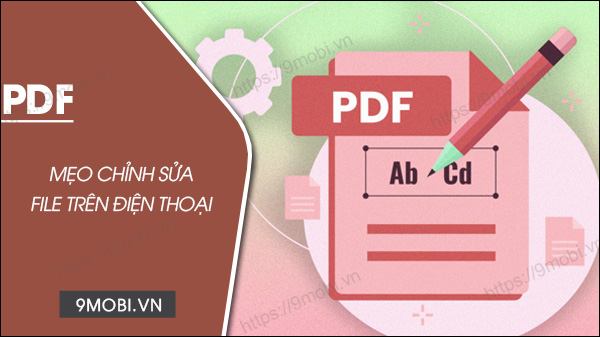
Cách edit, chỉnh sửa PDF trên điện thoại Android, iPhone
Hướng dẫn chỉnh sửa file PDF trên điện thoại1. Cách chỉnh sửa file PDF trực tuyến bằng SmallPDF
Bước 1: Truy cập trang web SmallPDF
chỉnh sửa file PDF TẠI ĐÂYBước 2:
Chọn Chỉnh sửa PDF => Nhấn Chọn các tệp.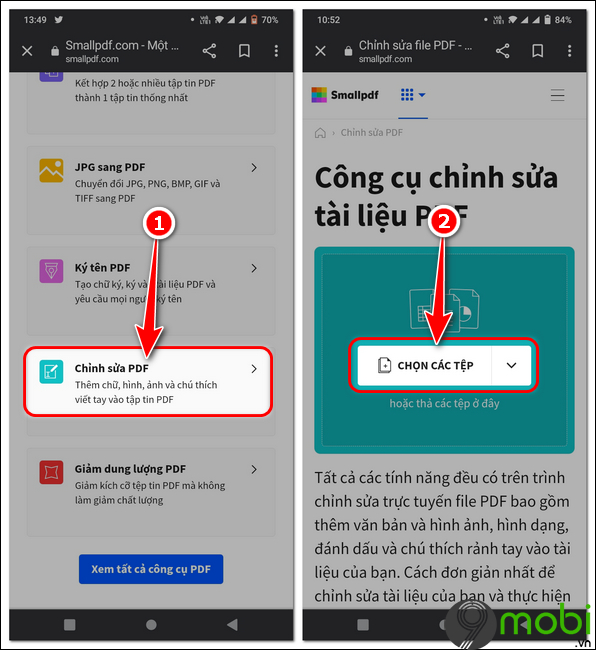
Bước 3: Chọn file PDF bạn cần chỉnh sửa.
Bước 4: Sử dụng thanh công cụ (2) chỉnh sửa văn bản như đánh dấu highlight, chèn văn bản, ký hiệu,...
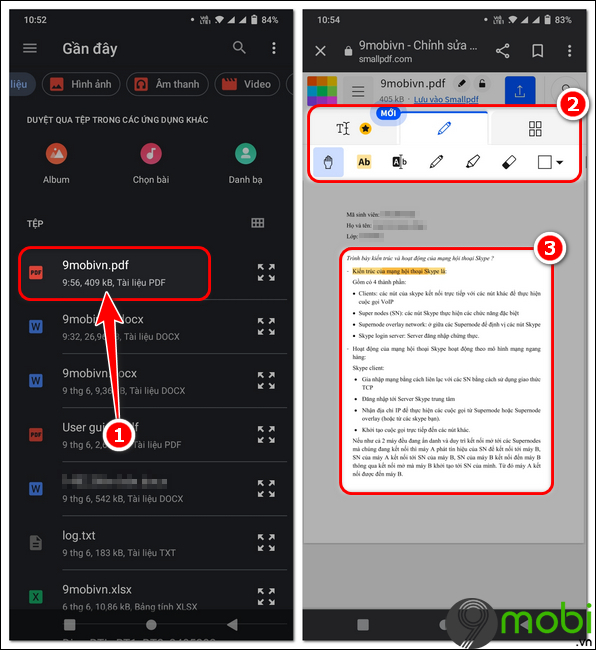
Bước 5 : Nhấn biểu tượng mũi tên để xuất video => Ấn Tải xuống PDF để lưu file về máy.
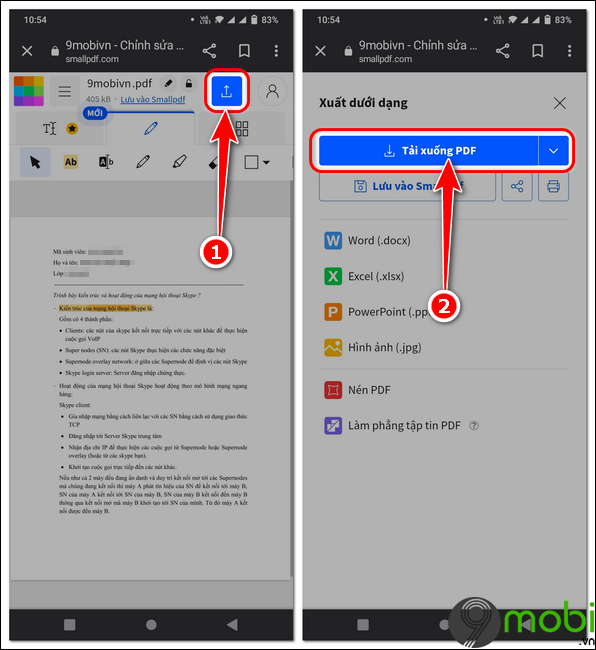
2. Mẹo chỉnh sửa file PDF bằng ứng dụng XodoBước 1: Truy cập liên kết
bên dưới tải và cài Xodo PDF về máy.
- Link tải phiên bản Android: Xodo PDF cho Android- Link tải phiên bản iOS: Xodo PDF cho iPhoneBước 2:
Mở ứng dụng, vào Actions, chọn View & Edit PDF.Bước 3:
Chọn vị trí thư mục chứa file PDF bạn cần chỉnh sửa.
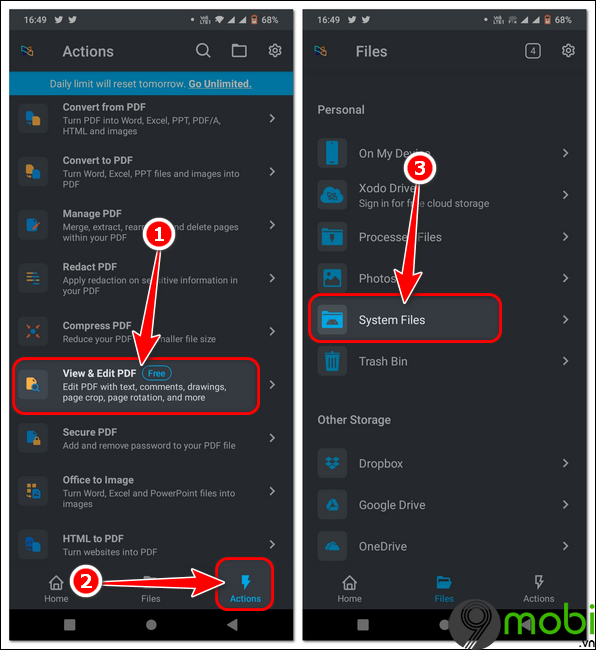
Bước 4: Bạn chọn chế độ chỉnh sửa Draw (vẽ), Insert (chèn),...
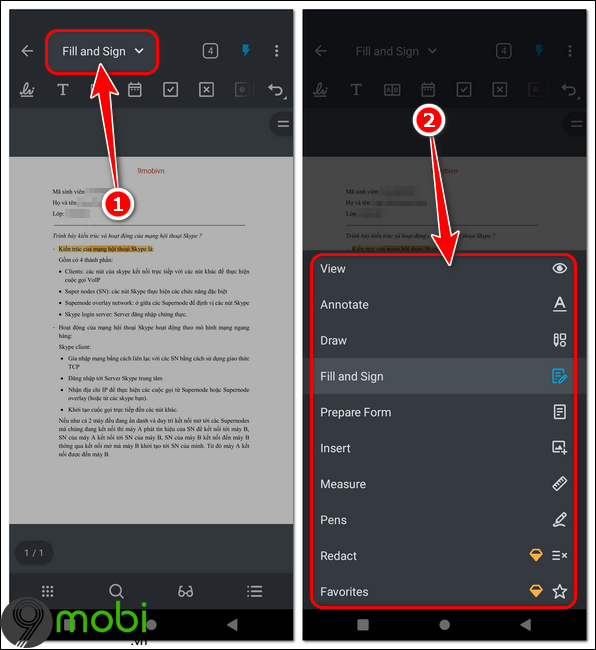
Bước 5: Sử dụng công cụ trong chế độ chỉnh sửa bạn đã chọn để edit file PDF.Bước 6:
Chỉnh sửa hoàn tất, nhấn icon ba chấm.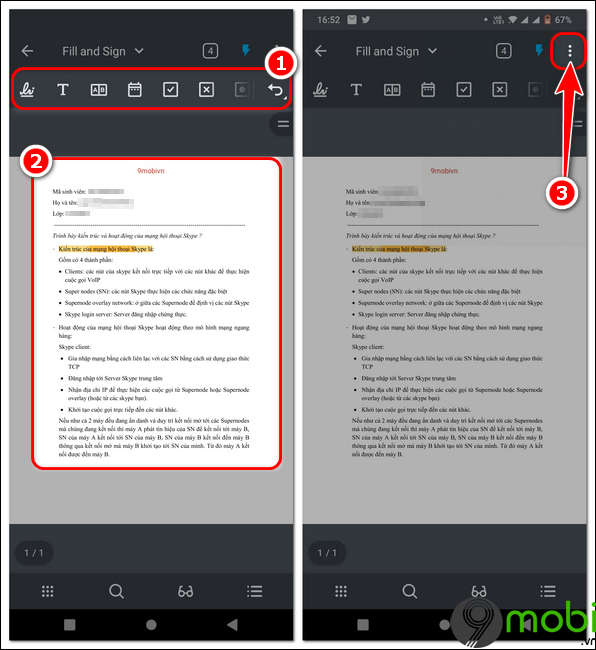
Bước 7: Chọn Identical copy => Đặt lại tên cho file mới.
Bước 8: Chọn vị trí lưu file Save to Local File (bộ nhớ thiết bị) hoặc Save to Xodo Drive (Xodo Drive) => Lưu file.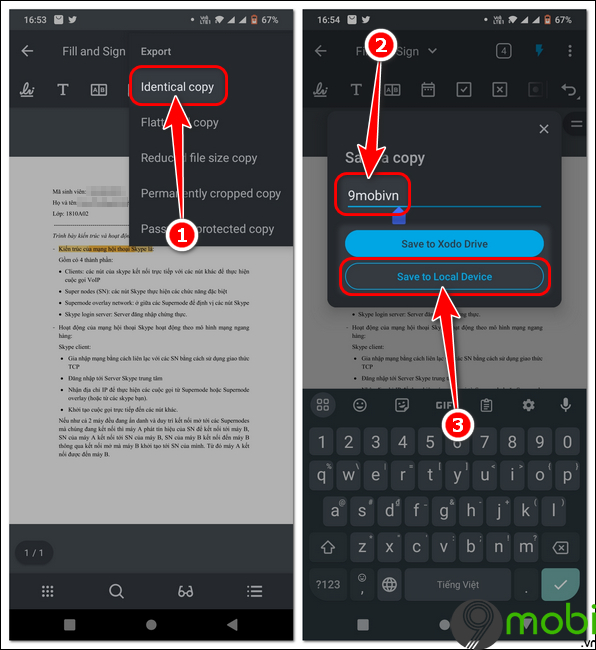
https://9mobi.vn/cach-chinh-sua-file-pdf-32290n.aspx
Giờ đây việc chỉnh sửa file PDF trở nên vô cùng đơn giản, bạn sẽ không cần chuyển đổi định dạng file nhiều lần mà có thể chỉnh sửa trực tiếp trên file PDF nhờ 2 phương pháp mà 9mobi vừa nêu trên đây. Đừng quên tham khảo thêm mẹo thủ thuật khác liên quan PDF như cách xóa trang PDF nữa nhé.